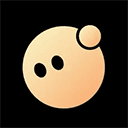首先设计学生成绩单表头,包括学号、姓名、语文、数学、英语、总分、平均分和排名,并设置居中与列宽;接着录入学生各科成绩并检查准确性;然后在F2单元格使用=SUM(C2:E2)计算总分,通过填充柄批量生成;在G2单元格输入=AVERAGE(C2:E2)计算平均分,并设置保留一位小数;利用=RANK.EQ(F2,$F$2:$F$100)在H2单元格进行排名运算,自动得出名次;最后选中成绩区域C2:E100,通过条件格式将大于90的分数标记为红色字体和浅绿色背景,突出高分表现。
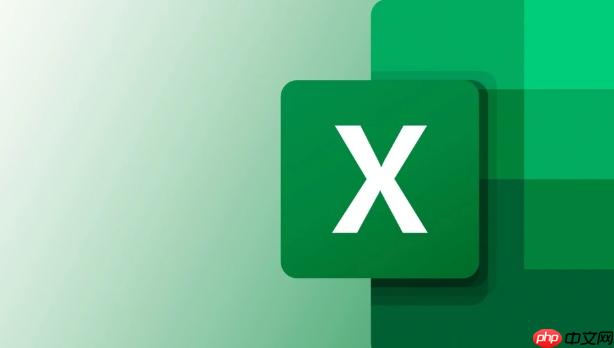
如果您需要在Excel中制作学生成绩单并进行成绩统计分析,可以通过设计合理的表格结构和使用公式来实现自动计算。以下是具体的操作步骤。
本文运行环境:联想小新Pro 16,Windows 11
一、设计成绩单表头
表头设计是构建成绩表的基础,用于明确各项数据的含义。合理的列名有助于后续的数据录入与管理。
1、在A1单元格输入“学号”,B1输入“姓名”,C1输入“语文”,D1输入“数学”,E1输入“英语”,F1输入“总分”,G1输入“平均分”,H1输入“排名”。
2、选中A1:H1区域,点击居中对齐按钮,使标题文字居中显示。
3、将鼠标移至各列之间,调整列宽以适应内容,确保信息清晰可读。
二、录入学生考试成绩
完成表头设置后,开始逐行输入每位学生的个人信息及各科成绩,为后续计算提供原始数据。
1、从第二行开始,在对应列中依次输入每位学生的学号、姓名及三门课程的成绩。
2、输入过程中注意核对数字准确性,避免因误输导致计算结果错误。
3、所有数据输入完毕后,检查是否有遗漏或格式不一致的情况,确保每一行都完整无误。
三、使用公式计算总分
总分是各科成绩之和,通过SUM函数可以快速求出每位学生的总得分,减少手动计算误差。
1、在F2单元格输入公式:=SUM(C2:E2),回车确认。
2、将鼠标悬停在F2单元格右下角,出现黑色十字光标时,向下拖动填充柄至最后一行数据处,批量生成其他学生的总分。
3、观察生成的数值是否合理,若某行出现#VALUE!错误,则说明该行存在非数字内容,需返回修正。
四、计算平均分
平均分反映学生整体学业水平,利用AVERAGE函数可自动得出每名学生的科目均值。
1、在G2单元格输入公式:=AVERAGE(C2:E2),按Enter键执行。
2、同样使用填充功能,将公式复制到下方所有对应单元格,完成全部平均分计算。
3、如需保留一位小数,选中G列数据区域,右键选择“设置单元格格式”,在“数值”类别中设定小数位数为1。
五、进行排名运算
排名用于比较学生成绩高低,RANK.EQ函数可根据总分自动生成从高到低的顺序编号。
1、在H2单元格输入公式:=RANK.EQ(F2,$F$2:$F$100),其中$F$2:$F$100为总分绝对引用范围,防止拖动时区域偏移。
2、将H2公式向下填充至最后一名学生所在行,系统将根据总分大小自动分配名次。
3、若有相同总分者,其名次也将相同,后续名次跳过相应数量,符合常规排名规则。
六、设置条件格式突出高分
通过条件格式功能,可将高分成绩用特定颜色标记,便于教师快速识别优秀学生表现。
1、选中C2:E100的成绩数据区域,点击“开始”选项卡下的“条件格式”按钮。
2、选择“新建规则”,在弹窗中选择“只为包含以下内容的单元格设置格式”。
3、在右侧设置“单元格值 > 90”,点击“格式”按钮,将字体颜色设为红色,背景设为浅绿色,确认后应用规则。
4、此时所有高于90分的成绩将被高亮显示,视觉上更加醒目。